Come cambiare utente usando il comando "su"
Cosa sapere
- Per passare all'utente root su distribuzioni basate su Ubuntu, inserisci sudo su nel terminale di comando.
- Se hai impostato una password di root quando hai installato la distribuzione, inserisci su.
- Per passare a un altro utente e adottare il suo ambiente, inserisci su- seguito dal nome dell'utente (ad esempio, su - ted).
Questo articolo spiega come cambiare utente su Linux usando il comando sudo.
Passa all'utente root
Il modo in cui si passa all'utente root varia in base alla distribuzione. Ad esempio, su distribuzioni basate su Ubuntu come Linux Mint, Ubuntu, Kubuntu, Xubuntu e Lubuntu, cambia usando il comando sudo come segue:
sudo su
Se stai usando una distribuzione che ti ha permesso di impostare una password di root quando hai installato la distribuzione, puoi semplicemente usare quanto segue:
su
Se hai eseguito il comando con sudo, ti verrà chiesto il sudo password ma se hai eseguito il comando proprio come su quindi dovrai inserire la password di root.
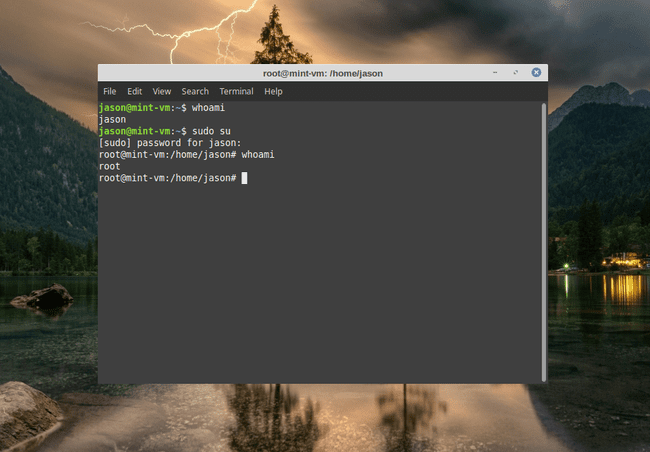
Per confermare che sei effettivamente passato all'utente root, digita il seguente comando:
chi sono
Il comando whoami ti dice quale utente stai attualmente correndo come.
Passa ad altri utenti e adotta il loro ambiente
Il su comando passare a qualunque account di un altro utente. Questa capacità è utile durante il test del provisioning dell'account utente.
Ad esempio, supponi di aver creato un nuovo utente chiamato ted usando il comando useradd. Passa a tedaccount utilizzando il seguente comando:
su ted
Così com'è, il comando sopra ti farebbe accedere come ted ma non verresti inserito nella cartella home per il test e qualsiasi impostazione che ted ha aggiunto al file .bashrc non verrà caricato.
Puoi, tuttavia, accedere come ted e adottare l'ambiente utilizzando il seguente comando:
su - ted
Questa volta quando accedi come ted, verrai inserito nella home directory per ted.
Esegui un comando dopo aver cambiato account utente
Per passare all'account di un altro utente ma eseguire un comando non appena si passa, utilizzare il pulsante -C commutare come segue:
su -c screenfetch - ted
Nel comando sopra, su cambia utente, il -c recupero dello schermo esegue l'utility screenfetch e il - ted passa a ted account.
Cos'è Su?
"Su" sta per utente sostitutivo. Il comando sudo esegue qualsiasi comando come un altro account utente ed è comunemente usato per elevare autorizzazioni in modo che il comando venga eseguito con privilegi di sicurezza elevati (che in termini Linux è Conosciuto come il utente root). Sudo funziona per un breve periodo di tempo. Per eseguire come un altro utente per un periodo di tempo prolungato, utilizzare il pulsante su comando.
